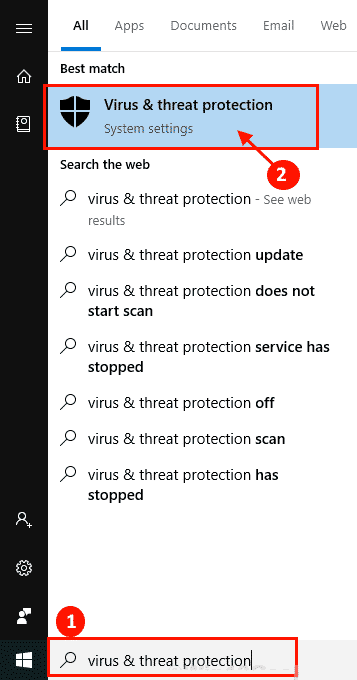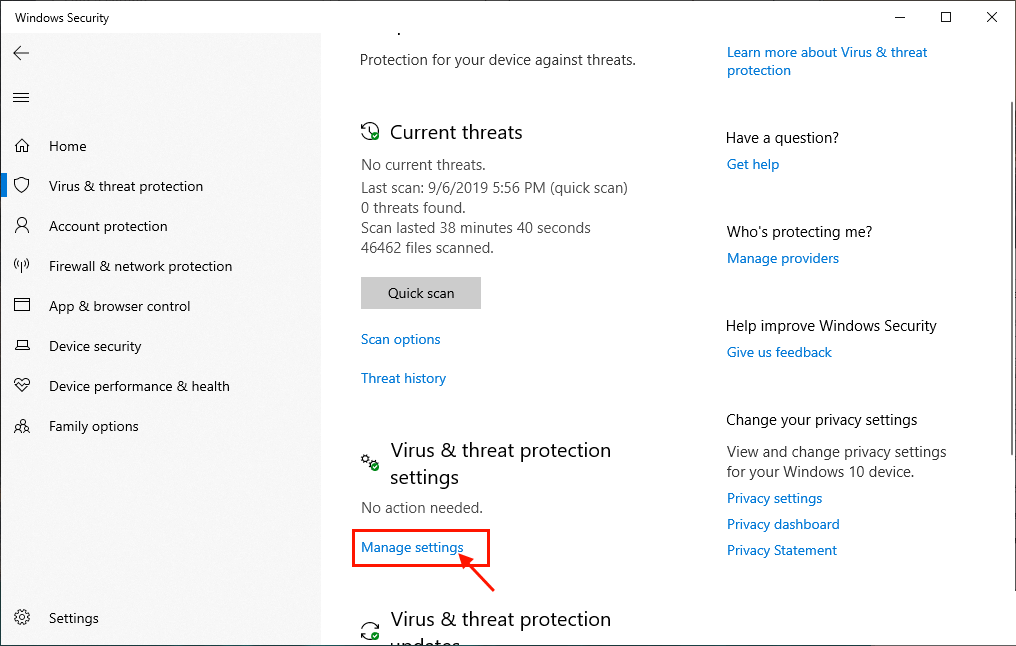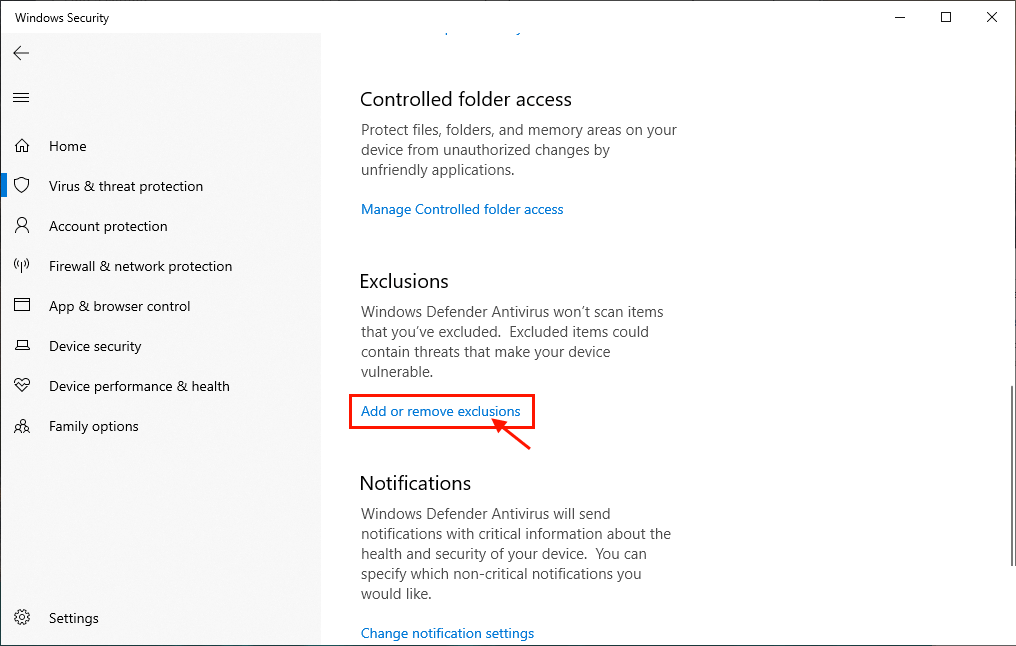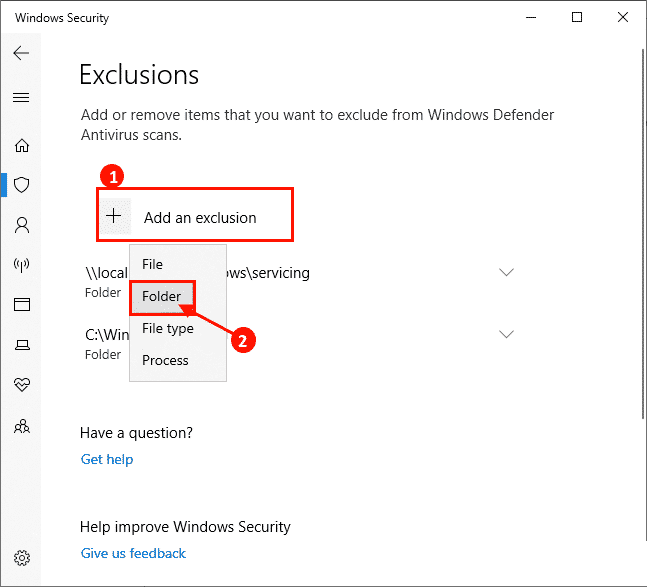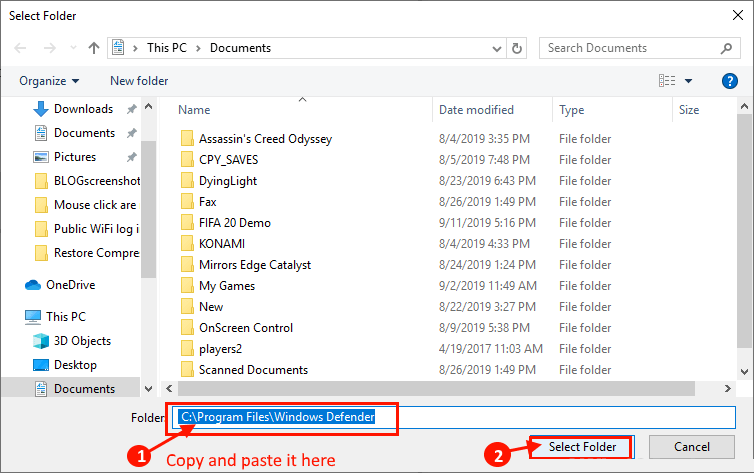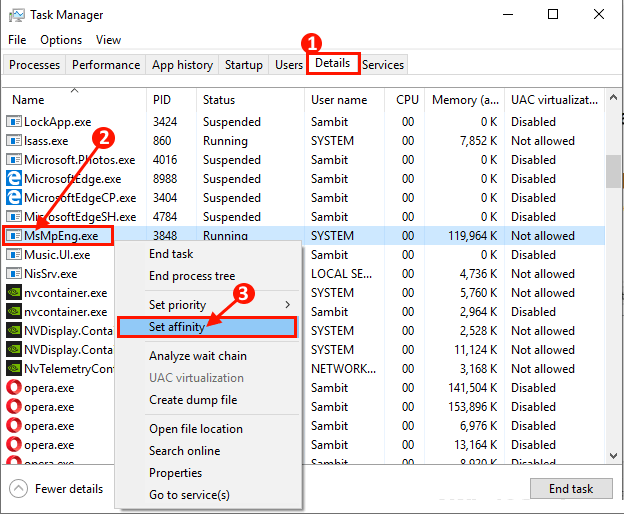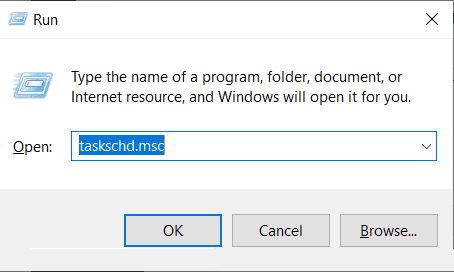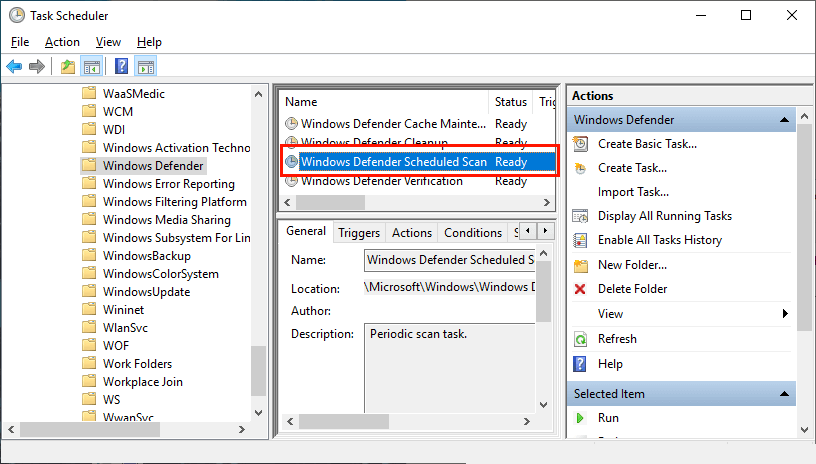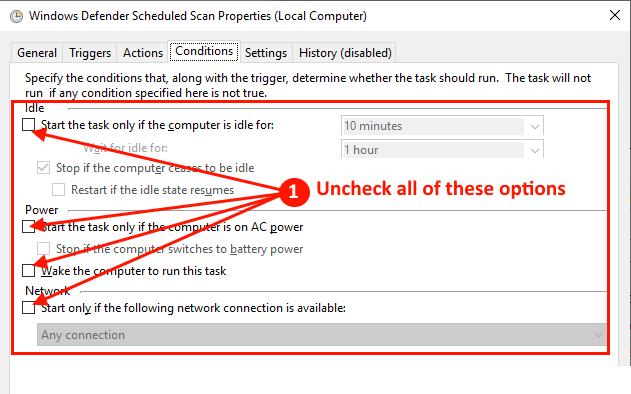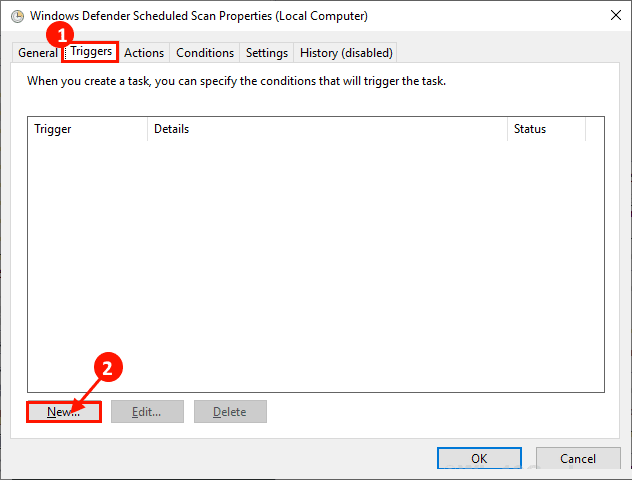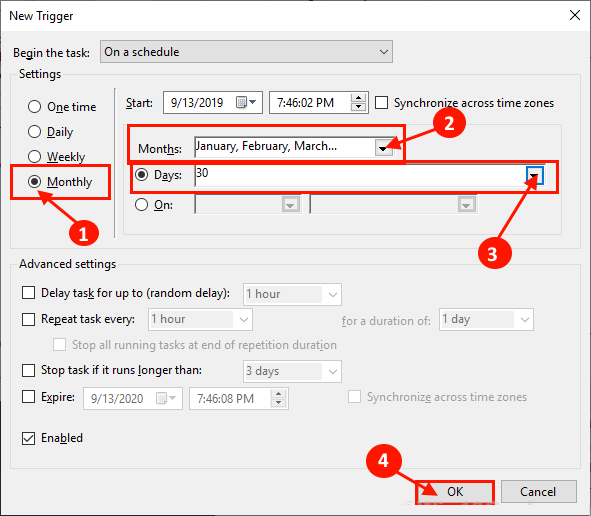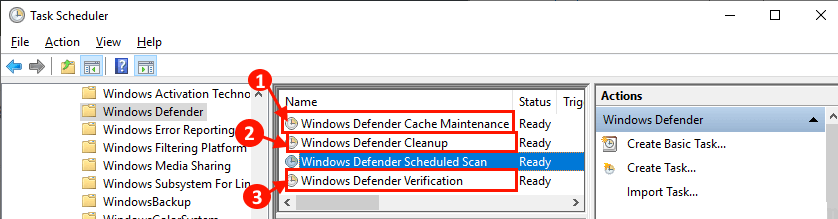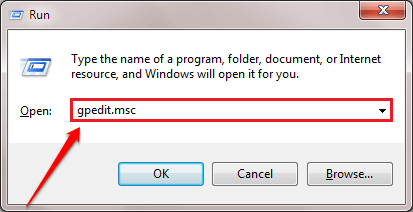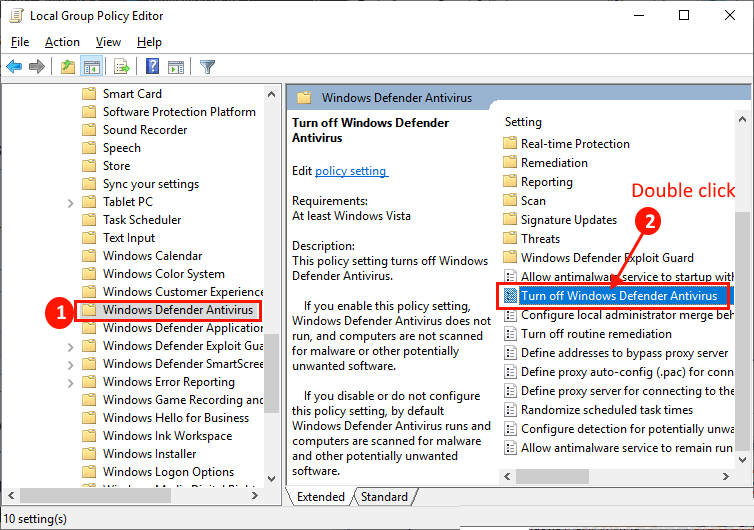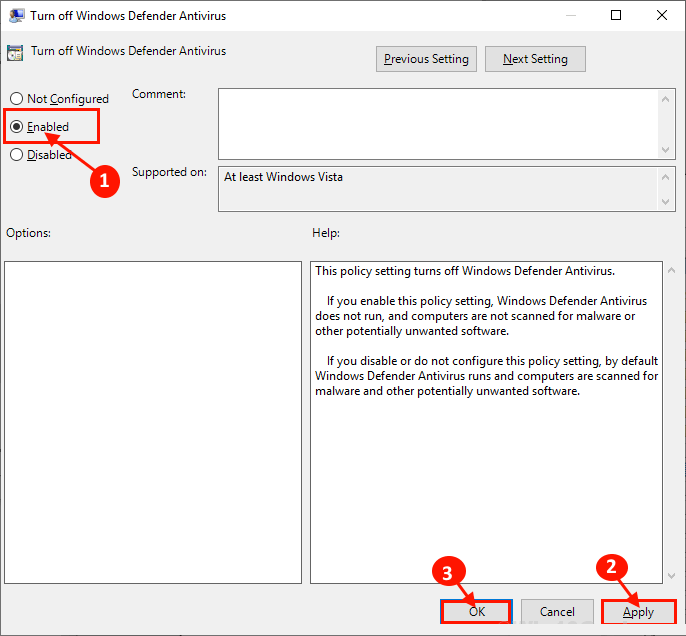修復 Windows 10 中的 MsMpEng.exe 高 CPU 使用率
MsMpEng.exe 它是 Windows Defender 服務的核心進程。 每當您下載任何類型的文件時(主要是下載任何應用程序軟件時),MsMpEng.exe 都會掃描文件以查找任何惡意軟件或病毒。 如果 MsMpEng.exe 確定該文件包含對您的設備的任何類型的威脅,它會將文件移動到隔離部分,您可以在其中將其刪除或恢復。
這就是為什麼 MsMpEng.exe 總是在 Windows 後台運行的原因。 通常,MsMpEng.exe 會消耗少量的 CPU 處理能力。 但是,一些 Windows 10 用戶報告了一個問題,即 MsMpEng.exe 在他們的設備上消耗了大量的 CPU 資源,使計算機速度非常慢。
如果您發現 MsMpEng.exe 正在消耗您設備的大量 CPU 資源,請不要擔心。 MsMpEng.exe 消耗大量資源主要是因為它可能會搜索自己的目錄或某些舊的註冊表文件已損壞然後出現問題。 不用擔心,有一些修復程序可以解決您的問題。
無論是從占用大量的 CPU 功率,它都可能導致 MsMpEng.exe 這些問題在下面提到——
1.消費 MsMpEng.exe 大量磁盤使用 - 當您使用時 MsMpEng.exe 巨大的磁盤處理能力。
2.訪問被拒絕 MsMpEng.exe當用戶嘗試從任務管理器停止進程並且他們的訪問被拒絕時。
3. MsMpEng.exe 減慢您的設備速度——當它正在消耗時 MsMpEng.exe 大量的CPU,它會節省減慢運行進程的進程。
4. MsMpEng.exe 具有高內存使用 (RAM) – 用戶報告遇到 MsMpEng.exe 高內存使用問題。
如果您遇到上述任何這些問題,請選擇這些解決方案。 但在尋找解決方案之前,請嘗試這些初始解決方案。
初步解決方案-
1. 重啟您的設備,重啟後檢查 MsMpEng.exe 是否仍然消耗大量 CPU 電量。
2.檢查是否有 Windows 更新更新 掛起與否,如果有任何 Windows 更新掛起,然後安裝它。 安裝過程完成後,檢查 MsMpEng.exe 是否仍在消耗大量 CPU 電源。
如果這些初始解決方案都不起作用,請嘗試這些解決方案 -
Fix-1 從 Windows Defender 搜索中排除 Windows Defender 目錄-
MsMpEng.exe 佔用了大量磁盤進程,這可能是因為 MsMpEng.exe 正在掃描自己目錄中的病毒和惡意軟件。 要排除 Windows Defender 目錄,請按照下列步驟操作 -
1. 按鍵盤上的 Windows 鍵並鍵入“病毒和威脅防護然後點擊病毒和威脅防護“。
2. 點擊“管理設置在病毒和威脅防護設置下 -
3. 現在,點擊“添加或刪除排除項在排除範圍內。
4. 現在,點擊“添加例外並點擊文件夾“。
5.現在,將以下文件夾位置複製並粘貼到“夾:“然後點擊”選擇“文件夾”“。
C:\程序文件\Windows Defender
重新啟動計算機並在重新啟動後檢查 MsMpEng.exe 是否仍在消耗大量 CPU 電源。 如果問題仍然存在,請進行下一個修復。
修復 - 限制 MsMpEng.exe 的 CPU 使用率 2-
你可以設置 MsMpEng.exe 使用比任務管理器更少的資源。 請按照以下步驟限制從任務管理器中使用 MsMpEng.exe -
1. 按 CTrl + Shift + Esc 打開“任務管理在 Windows 10 上。現在,轉到選項卡細節. 現在,向下滾動並右鍵單擊“MsMpEng.exe並點擊設置親和力. 現在,選擇 CPU 閾值。
重新啟動計算機並在重新啟動後檢查 MsMpEng.exe 是否消耗大量 CPU 電源。 如果您的問題仍然存在,請繼續下一個解決方案。
Fix-3 每月安排一次 Windows Defender
您可以安排 Windows Defender 每月掃描一次您的系統,這樣它就不會在後台主動掃描文件以獲取大部分資源。 請按照以下步驟安排每月掃描一次 -
1. 按 Windows 鍵 + R 運行運行,鍵入此命令並按 Enter。 任務計劃程序窗口將打開。
taskschd.msc
2. 現在,在右窗格中,展開跟隨此路徑-
任務計劃程序庫 > Microsoft > Windows > Windows Defender
導航到該站點後,雙擊“Windows Defender預定掃描“。
3.現在,轉到標籤“條件並取消選中每個選項(例如空閒、電源、喚醒計算機以運行此任務、網絡)。
4.現在,轉到標籤“觸發器並點擊“新建”。
5. 現在,在新的啟動器窗口中,單擊“每月然後點擊月“並選擇”選擇所有月份. 現在,點擊“天“並選擇”30(或一個月中適合您的任何一天)。 在最後一步中,單擊確定以保存 .
這會將 Windows Defender 掃描設置為每月 XNUMX 日運行,否則 Windows Defender 不會消耗大量資源。 (如果需要,您可以選擇“每週”選項)。
6. 現在,對其他 Windows Defender 3 任務(即 Windows Defender 緩存維護、Windows Defender 清理和 Windows Defender 驗證)重複步驟 5 到步驟 3。
整個過程完成後,不要忘記重新啟動您的PC並檢查MsMpEng.exe是否正在消耗大量磁盤使用率。 如果 MsMpEng.exe 仍在消耗大量 CPU 資源,請進行下一個修復。
修復 4 關閉 Windows Defender-
您只需按照以下提到的步驟從本地組策略編輯器中關閉 Windows Defender,即可修復消耗高磁盤使用率的 MsMpEng.exe -
1. 按 Windows 鍵 + R 運行運行,鍵入此命令並按 Enter。
輸入gpedit.msc
2. 在本地組策略編輯器窗口中,轉到此位置 -
計算機配置 > 管理模板 > Windows 組件 > Windows Defender 防病毒
現在,在右邊 Windows Defender Antivirus , 雙擊 "關閉 Windows Defender 防病毒“。
3. 現在,在“關閉 Windows Defender 防病毒”窗口中,單擊“啟用”,然後單擊“應用”和“確定”以保存更改。
關閉本地組策略編輯器。 重啟你的電腦。
重新啟動後,檢查 MsMpEng.exe 是否消耗大量 CPU 處理能力。 如果您仍然面臨同樣的問題,請進行下一個修復。
Fix-5 禁用樣本採樣-
Windows 10 有一個名為“自動採樣. 此工具將可疑文件發送到 Windows 10 安全服務器,分析該服務器是否有進一步的惡意軟件或病毒。 該工具在您的系統後台運行,有時會消耗大量資源。 您可以按照以下簡單步驟禁用自動採樣 -
1. 按鍵盤上的 Windows 鍵並鍵入“病毒和威脅防護”,然後單擊“病毒和威脅防護”。
2. 點擊“管理設置在病毒和威脅防護設置下 -
3. 現在,向下滾動找到“樣品自動取樣並單擊顯示“ON.點擊 ”نعم如果您被要求控制您的用戶帳戶。
重啟你的電腦。 重新啟動後,檢查 MsMpEng.exe 是否仍然消耗過多的 CPU 功率。 您的問題應該在 MsMpEng.exe 中得到解決。